-
excel使用技巧大全
excel使用技巧大全 超全
版本
-
- 软件大小:114KB
- 软件语言:简体
- 软件类型:国产软件
- 软件授权:免费软件
- 更新时间:2010/4/11
- 软件类别:电脑教程
- 软件官网:http://www.pc6.com
- 应用平台:WinXP, Win7, WinAll
相关软件
- 09-05方方格子1.9.2 官方版
- 08-28迅捷pdf转换成excel转换器v1.0官方版
- 07-15BatchXls(Excel文档批量处理工具)v3.
- 05-23xls文件合并v1.0绿色版
- 05-16excel云控件v1.0官方版
- 软件介绍相关合集人气软件相关文章网友评论
-
excel使用技巧大全集合excel的所有使用方法,他集合了163个技巧,你对excel的使用够清楚够明白吗?你在工作或者在学习中遇到excel有些不会用的吗?pc6的小伙伴精心为大家凑齐了这个excel使用技巧大全,希望能在工作和学习中更好的帮助大家!

功能介绍
目 录
一、 基本方法 7
1. 快速选中全部工作表 7
2. 快速启动EXCEL 7
3. 快速删除选定区域数据 7
4. 给单元格重新命名 7
5. 在EXCEL中选择整个单元格范围 7
6. 快速移动/复制单元格 8
7. 快速修改单元格式次序 8
8. 彻底清除单元格内容 8
9. 选择单元格 8
10. 为工作表命名 9
11. 一次性打开多个工作簿 9
12. 快速切换工作簿 9
13. 选定超级链接文本(微软OFFICE技巧大赛获奖作品) 10
14. 快速查找 10
15. 修改默认文件保存路径 10
16. 指定打开的文件夹 10
17. 在多个EXCEL工作簿间快速切换 10
18. 快速获取帮助 11
19. 创建帮助文件的快捷方式 11
20. 双击单元格某边移动选定单元格 11
21. 双击单元格某边选取单元格区域 11
22. 快速选定不连续单元格 11
23. 根据条件选择单元格 11
24. 复制或移动单元格 12
25. 完全删除EXCEL中的单元格 12
26. 快速删除空行 12
27. 回车键的粘贴功能 12
28. 快速关闭多个文件 12
29. 选定多个工作表 12
30. 对多个工作表快速编辑 13
31. 移动和复制工作表 13
32. 工作表的删除 13
33. 快速选择单元格 13
34. 快速选定EXCEL区域(微软OFFICE技巧大赛获奖作品) 13
35. 备份工件簿 14
36. 自动打开工作簿 14
37. 快速浏览长工作簿 14
38. 快速删除工作表中的空行 14
39. 绘制斜线表头 14
40. 绘制斜线单元格 15
41. 每次选定同一单元格 15
42. 快速查找工作簿 15
43. 禁止复制隐藏行或列中的数据 15
44. 制作个性单元格 16
二、 数据输入和编辑技巧 16
1. 在一个单元格内输入多个值 16
2. 增加工作簿的页数 16
3. 奇特的F4键 16
4. 将格式化文本导入EXCEL 16
5. 快速换行 17
6. 巧变文本为数字 17
7. 在单元格中输入0值 17
8. 将数字设为文本格式 18
9. 快速进行单元格之间的切换(微软OFFICE技巧大赛获奖作品) 18
10. 在同一单元格内连续输入多个测试值 18
11. 输入数字、文字、日期或时间 18
12. 快速输入欧元符号 19
13. 将单元格区域从公式转换成数值 19
14. 快速输入有序文本 19
15. 输入有规律数字 19
16. 巧妙输入常用数据 19
17. 快速输入特殊符号 20
18. 快速输入相同文本 20
19. 快速给数字加上单位 20
20. 巧妙输入位数较多的数字 21
21. 将WPS/WORD表格转换为EXCEL工作表 21
22. 取消单元格链接 21
23. 快速输入拼音 21
24. 插入“√” 21
25. 按小数点对齐 22
26. 对不同类型的单元格定义不同的输入法 22
27. 在EXCEL中快速插入WORD表格 22
28. 设置单元格字体 22
29. 在一个单元格中显示多行文字 23
30. 将网页上的数据引入到EXCEL表格 23
...... 相关合集
人气软件
 Android毕业论文设计汇编 (珍藏版) +doc版
Android毕业论文设计汇编 (珍藏版) +doc版随着手机的普及以及手机应用的深入人心,近几年“智能手机”成为了人们关注的话题,此Android毕业论文设计汇编是大学生的(珍藏版) 。非常不错值得学习哦。
下载 PC6专版:三位一体2联机免费教程
PC6专版:三位一体2联机免费教程 最近三位一体刚出,就火爆全网络,相信你一个人玩的时候是很寂寞的,一伙人才好玩。文件密码:www.pc6.com。
下载 电脑外设圣经 pdf扫描版
电脑外设圣经 pdf扫描版电脑外设圣经下载,专门介绍电脑外设硬件知识的电子书籍,出自微型计算机的特辑杂志
下载 电脑故障维修判断指导大全 chm电子书
电脑故障维修判断指导大全 chm电子书电脑故障维修判断指导大全——全文分三个部分,系统介绍了电脑故障维修方面的知识
下载 Android SDK开发范例大全(第2版) 附书源码
Android SDK开发范例大全(第2版) 附书源码Android SDK开发范例大全(第2版)下载,通过160多个范例,讲述Android的知识点,详细介绍开发人机交互界面、开发控件等知识
下载
相关文章
- 2014-07-26excel中if函数怎么用?excel中if函数的使用方法
打开所需软件Excel,直接在所需的单元格数据=if(条件,满足条件的结果,不满足条件的结果),当然整个if语句是支持嵌套的,比如可能是=if(条件1,满足条件的结果,if(条件2,满足条件的结果,不满足条件的结果))!
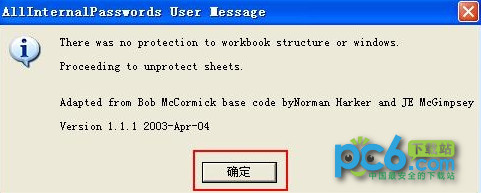 2014-03-31Excel撤销工作表保护密码图文教程
2014-03-31Excel撤销工作表保护密码图文教程我们经常使用Excel的工作表保护功能,将工作表用密码保护起来,以防别人操作时进行修改,但是这样一来有可能会无法进行一些操作(如输入公式等),时间久了保护的密码也有可能忘记了,这该怎么办呢?只要按照以下步骤操作,Excel工作表保
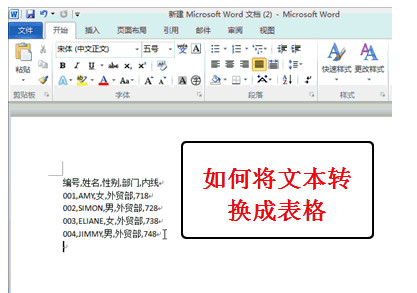 2014-01-09word或csv文件转换成excel的方法
2014-01-09word或csv文件转换成excel的方法大家有时会将手机里的通讯录导出来,是一个csv文件,都是逗号分隔,怎样能将这些数据快速转换成excel呢?其实Word就有可以将文本快速转换成excel的方法
其他版本下载
-
下载地址Android版iPhone版Mac版iPad版
-
excel使用技巧大全
-
-
网友评论
-
猜你喜欢
 电脑报2011合订本全彩本
电脑报2011合订本全彩本 PC6专版:三位一体2联机免费教程
PC6专版:三位一体2联机免费教程 电脑外设圣经pdf扫描版
电脑外设圣经pdf扫描版 电脑故障维修判断指导大全chm电子书
电脑故障维修判断指导大全chm电子书 Android SDK开发范例大全(第2版)附书
Android SDK开发范例大全(第2版)附书 Android系统原理及开发要点详解pdf文
Android系统原理及开发要点详解pdf文 Delphi入门教程(基础教程+经典编程入
Delphi入门教程(基础教程+经典编程入 java教程合集(25本)pdf 电子书
java教程合集(25本)pdf 电子书 显卡故障维修
显卡故障维修 电脑报2007合订本绿色精简版
电脑报2007合订本绿色精简版 PHP与MySQL程序设计(第3版)(PDF文档)
PHP与MySQL程序设计(第3版)(PDF文档) 《鸟哥的Linux私房菜》Linux入门基础
《鸟哥的Linux私房菜》Linux入门基础 电脑学习宝典2.0CHM
电脑学习宝典2.0CHM 网络常见问题与故障1000例PDF
网络常见问题与故障1000例PDF 电脑爱好者 2008年11月(下)第22期高清
电脑爱好者 2008年11月(下)第22期高清 电脑故障维修大全1.0 电子书
电脑故障维修大全1.0 电子书 电脑故障一查通V2.8 简体中文绿色特别
电脑故障一查通V2.8 简体中文绿色特别 电脑超级技巧3000招(电脑爱好者)第二
电脑超级技巧3000招(电脑爱好者)第二 电脑报2004年合订本
电脑报2004年合订本
